Sims 4 Mods infantis quebrados e atualização CC (2023)
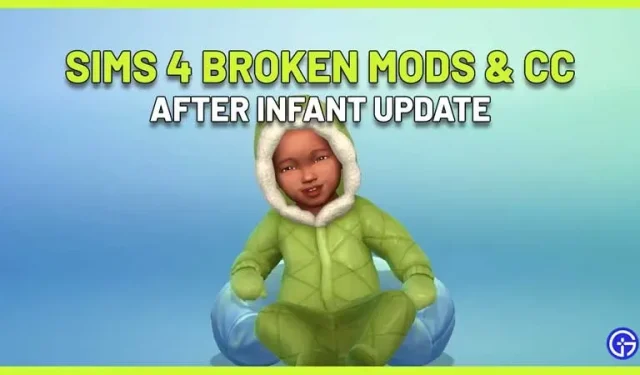
Os mods e o CC não estão funcionando após a atualização do Sims 4 Infant? Você não está sozinho. Esta é uma atualização importante e, sempre que isso acontece, os mods e o conteúdo personalizado são afetados e param de funcionar sem problemas devido a alterações no jogo. Aqui está o que você precisa fazer com ele.
Sims 4 Infant Update mods quebrados e CC

O patch infantil quebra mods/conteúdo do usuário por causa de todas as mudanças que ele traz. Tenha certeza de que os criadores trabalharão na atualização dos mods para que funcionem bem com as atualizações mais recentes, mas quanto tempo isso leva depende dos modders.
De acordo com o membro do fórum The Sims luthienrising, este patch atinge mais mods por causa de seus novos recursos, melhorias e, claro, uma nova fase da vida dos Simmers – bebês. Portanto, é melhor assumir que o mod que você está usando está parcialmente ou completamente quebrado.
Aqui estão alguns que sabidamente estavam quebrados no momento em que este artigo foi escrito (15 de março de 2023):
- bebê SS
- Mods que adicionam um item a uma subcategoria do Menu Radial de um Sim.
- chaves CC
- Opções adicionais de recursos CAS
- A maioria das substituições oculares padrão
- Mais menu de truques
Certifique-se de seguir o link do fórum para ver a lista completa e a discussão.

Como consertar mods quebrados e CC
Sua melhor aposta é remover os mods por enquanto e aguardar uma atualização do modder. Depois que eles atualizarem seus mods com este patch, você poderá usá-los novamente.
Como verificar se há mods quebrados no Sims 4
- Primeiro, certifique-se de fazer backup de seus salvamentos. Isso é muito importante porque você não quer perder seu arquivo salvo.
- Exclua os outros arquivos da pasta Mods e mantenha apenas o mod que você está testando.
- Não se esqueça de excluir o arquivo localthumbcache porque ele contém o cache de memória do mod. Isso deve ser removido para verificação e também para evitar conflitos de mod.
- Lançar jogo. Verifique se funciona corretamente com o mod que você está usando no momento. Se não funcionar ou não funcionar, provavelmente o mod está com defeito e você pode denunciá-lo ao criador do mod (provavelmente ele já sabe disso e pode escrever sobre isso em suas contas de mídia social).
Como remover mods quebrados após um patch?
- Você pode usar o Tray Importer para remover cópias quebradas. Confira nosso respectivo guia para as etapas.
- Você também pode excluir pastas manualmente. Veja como fazer:
- Feche o jogo. Navegue até a pasta com o arquivo: C:\Nome de usuário\Documentos\Electronic Arts\The Sims 4.
- Encontre a pasta MODS.
- Mova todos os mods para sua área de trabalho.
- Agora cole a pasta Mod de volta na pasta “MODS” e teste o jogo. Veja como você pode descobrir se um mod específico está funcionando corretamente ou causando problemas.
- Se isso causar problemas, exclua a pasta e devolva-a quando for compatível com a atualização. Caso contrário, remova o mod quebrado.
- Não se esqueça de excluir o cache do Sims 4 excluindo o arquivo localthumbscache.package. Caso contrário, o mod não será completamente removido e poderá reaparecer.
O que devo fazer se um mod excluído reaparecer?
Confira a resposta do EA Community Manager sobre o reaparecimento de mods removidos:
- Limpe o cache do Sims 4, o que pode ser feito excluindo o arquivo localthumbscache.package. Esta é a pasta onde você pode encontrar o cache Documents/Electronic Arts/The Sims 4/.
- Exclua todos os arquivos que terminam com. cache, mas deixe o diretório real.
- Volte para a pasta cachestr. Exclua todos os arquivos, mas novamente não exclua o diretório real.
- Se houver uma pasta chamada onlinethumbnailcache, você também pode excluí-la.
Para saber mais sobre os pacotes de jogos e conteúdos mais recentes do The Sims 4, não perca nossos guias.



Deixe um comentário